PhotoShop CS3 基础教程
- 格式:pdf
- 大小:1.11 MB
- 文档页数:50
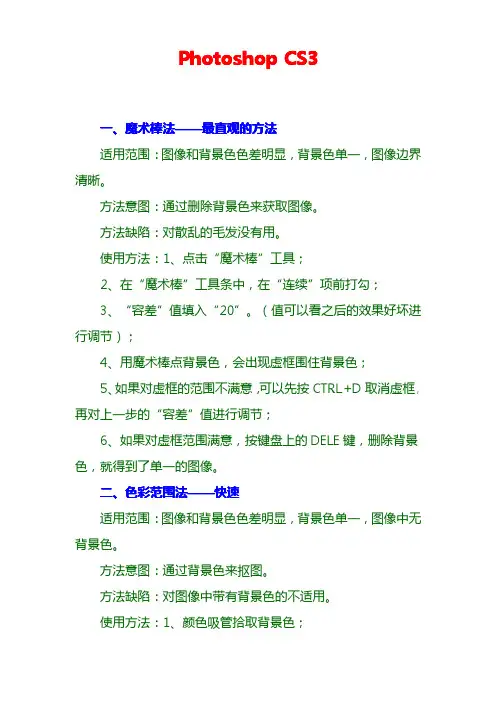
Photoshop CS3一、魔术棒法一、魔术棒法——————最直观的方法最直观的方法适用范围:图像和背景色色差明显,背景色单一,图像边界清晰。
方法意图:通过删除背景色来获取图像。
方法缺陷:对散乱的毛发没有用。
使用方法:1、点击“魔术棒”工具;2、在“魔术棒”工具条中,在“连续”项前打勾;3、“容差”值填入“20”。
(值可以看之后的效果好坏进行调节);4、用魔术棒点背景色,会出现虚框围住背景色;5、如果对虚框的范围不满意,可以先按CTRL+D 取消虚框,再对上一步的“容差”值进行调节;6、如果对虚框范围满意,按键盘上的DELE 键,删除背景色,就得到了单一的图像。
二、色彩范围法二、色彩范围法——————快速快速适用范围:图像和背景色色差明显,背景色单一,图像中无背景色。
方法意图:通过背景色来抠图。
方法缺陷:对图像中带有背景色的不适用。
使用方法:1、颜色吸管拾取背景色;2、点击菜单中“选择”功能里的“色彩范围”功能;3、在“反相”项前打勾,确定后就选中图像了。
三、磁性索套法磁性索套法——————方便、精确、快速和我常用的方法方便、精确、快速和我常用的方法适用范围:图像边界清晰。
方法意图:磁性索套会自动识别图像边界,并自动黏附在图像边界上。
方法缺陷:边界模糊处需仔细放置边界点。
使用方法:1、右击“索套”工具,选中“磁性索套”工具;2、用“磁性索套”工具,沿着图像边界放置边界点,两点之间会自动产生一条线,并黏附在图像边界上。
3、边界模糊处需仔细放置边界点。
4、索套闭合后,抠图就完成了。
四、(索套)羽化法四、(索套)羽化法——————粗加工粗加工适用范围:粗略的抠图。
方法意图:粗略抠图,不求精确。
方法缺陷:图像边界不精确。
使用方法:1、点击“索套”工具;2、用索套粗略地围住图像,边框各处要与图像边界有差不多的距离;这点能保证之后羽化范围的一致性,提高抠图的精确性;3、右击鼠标,选择“羽化”功能;4、调节羽化值,一般填入“20”,确定后就粗略选中图像了。
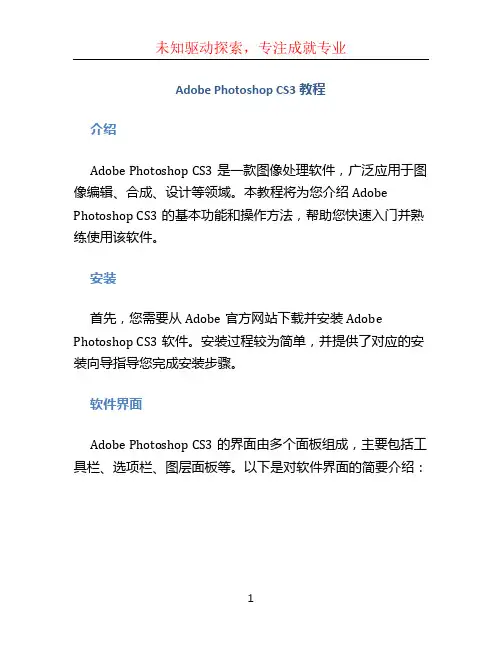
Adobe Photoshop CS3教程介绍Adobe Photoshop CS3是一款图像处理软件,广泛应用于图像编辑、合成、设计等领域。
本教程将为您介绍Adobe Photoshop CS3的基本功能和操作方法,帮助您快速入门并熟练使用该软件。
安装首先,您需要从Adobe官方网站下载并安装Adobe Photoshop CS3软件。
安装过程较为简单,并提供了对应的安装向导指导您完成安装步骤。
软件界面Adobe Photoshop CS3的界面由多个面板组成,主要包括工具栏、选项栏、图层面板等。
以下是对软件界面的简要介绍:工具栏工具栏位于软件界面的左侧,默认显示主要的图像处理工具,如矩形选框工具、画笔工具、渐变工具等。
您可以通过点击工具栏上的图标选择相应的工具进行操作。
选项栏选项栏位于工具栏的下方,显示当前所选工具的相关选项和设置。
当您选择不同的工具时,选项栏会自动更新并显示相应的选项。
图层面板图层面板位于软件界面的右侧,默认显示当前文档的图层信息。
您可以通过图层面板对图层进行编辑、排序、组合等操作。
基本操作打开和保存图像要打开一张图像,您可以点击菜单栏中的“文件”选项,然后选择“打开”,并在文件浏览器中选择要打开的图像文件。
同样地,要保存已编辑的图像,您可以点击菜单栏中的“文件”选项,然后选择“保存”或“另存为”。
图像调整Adobe Photoshop CS3提供了多种图像调整的功能,可以帮助您对图像进行颜色校正、亮度对比度调整等操作。
您可以通过菜单栏中的“图像”选项来进行这些调整,也可以使用快捷键。
图层操作图层是Adobe Photoshop CS3中非常重要的概念,您可以将不同的元素、效果放置在不同的图层上进行编辑。
通过图层面板,您可以添加、删除、重命名图层,还可以对图层进行可见性、透明度、混合模式等设置。
选择和变换Adobe Photoshop CS3提供了多种选择和变换工具,如矩形选框工具、椭圆选框工具、变换工具等。

第五章图像绘制与修饰绘图工具使用Photoshop进行图像绘制和处理的基础是要掌握绘图工具。
【画笔】工具使用“画笔”工具可以创建任意形状的图像。
.打开和关闭画笔调板单击“画笔”按钮打开画笔调板。
如下图所示。
图像绘制与修饰继前面的学习之后,本章将更详细地讲解怎样进行图像的绘制与修饰,主要介绍了绘图工具、使用形状工具绘制图形、使用图章工具组复制图像、修补图像工具的使用,最后通过实例来加深这些工具的学习。
本章导读重点讲解绘图工具图形工具修补工具例如,可以首先选好几条推拉路线和确定各个起幅、落幅画面,然后在拍摄过程中把不同的构图有机地串联起来,才能达到变化多姿,引人入胜的效果。
以拍摄敲鼓演奏为例,你可以先从晃动的鼓槌开始,拉出成全景,然后数码摄像机左移、推上,通过鼓身与人构成的三角形空间拍演奏者近景。
再左移,拍键盘上跳跃的手,拉成远景。
这样主体形象通过全方位生动的表现,能够给人以强烈的视觉印象。
.定义画笔笔尖单击调板左侧的“画笔笔尖形状”从右上部打开画笔调板打开画笔调板第5 章的列表中选择预设画笔笔尖,可以设定笔尖的“直径”、“角度”、“间距”等参数,具体操作方法如下。
.设置动态画笔动态画笔设置面板中包括“形状动态”、“散布”、“纹理”、“双重画笔”、“颜色动态”和“其他动态”。
形状动态:决定描边中画笔笔迹的变化。
散布:确定描边中笔迹的数目和位置。
纹理:利用图案产生像在带纹理的画布上绘制一样的效果。
双重画笔:使用两个笔尖创建画笔笔迹。
在“画笔”调板的“画笔笔尖形状”部分可以设置主要笔尖的选项,而在“双重画笔”部分可设置次要笔尖的选项。
单击鼠标选择画笔调整画笔设置大小调整画笔单击“画笔笔尖形状”项,显示有关笔尖形状的各选项。
在笔尖形状中选择一种笔尖形状。
设置画笔笔尖尺寸。
调整画笔“角度”和“圆度”。
设置画笔“硬度”和“间距”。
选择“画笔工具”,单击属性栏下拉按钮,调出“画笔”调板。
单击三角箭头按钮,打开调板菜单,选择画笔的显示状态。
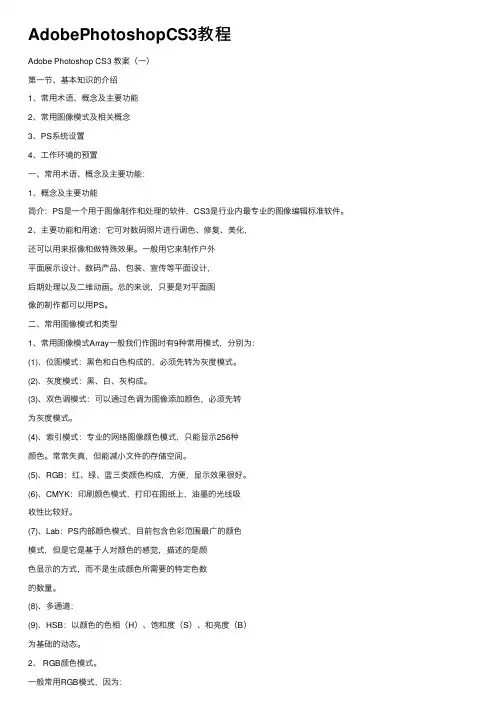
AdobePhotoshopCS3教程Adobe Photoshop CS3 教案(⼀)第⼀节、基本知识的介绍1、常⽤术语、概念及主要功能2、常⽤图像模式及相关概念3、PS系统设置4、⼯作环境的预置⼀、常⽤术语、概念及主要功能:1、概念及主要功能简介:PS是⼀个⽤于图像制作和处理的软件,CS3是⾏业内最专业的图像编辑标准软件。
2、主要功能和⽤途:它可对数码照⽚进⾏调⾊、修复、美化,还可以⽤来抠像和做特殊效果。
⼀般⽤它来制作户外平⾯展⽰设计、数码产品、包装、宣传等平⾯设计,后期处理以及⼆维动画。
总的来说,只要是对平⾯图像的制作都可以⽤PS。
⼆、常⽤图像模式和类型1、常⽤图像模式Array⼀般我们作图时有9种常⽤模式,分别为:(1)、位图模式:⿊⾊和⽩⾊构成的,必须先转为灰度模式。
(2)、灰度模式:⿊、⽩、灰构成。
(3)、双⾊调模式:可以通过⾊调为图像添加颜⾊,必须先转为灰度模式。
(4)、索引模式:专业的⽹络图像颜⾊模式,只能显⽰256种颜⾊。
常常失真,但能减⼩⽂件的存储空间。
(5)、RGB:红、绿、蓝三类颜⾊构成,⽅便,显⽰效果很好。
(6)、CMYK:印刷颜⾊模式,打印在图纸上,油墨的光线吸收性⽐较好。
(7)、Lab:PS内部颜⾊模式,⽬前包含⾊彩范围最⼴的颜⾊模式,但是它是基于⼈对颜⾊的感觉,描述的是颜⾊显⽰的⽅式,⽽不是⽣成颜⾊所需要的特定⾊数的数量。
(8)、多通道:(9)、HSB:以颜⾊的⾊相(H)、饱和度(S)、和亮度(B)为基础的动态。
2、 RGB颜⾊模式。
⼀般常⽤RGB模式,因为:第⼀、图像⽂件默认的颜⾊就是RGB,⼤多软件都采⽤这种模式。
第⼆、在PS中的⼤部分功能都能在RGB模式下操作。
第三、采⽤RGB模式时编辑相对其他模式编辑要清晰些,⽽且能快速和较为准确的输出颜⾊。
三、图像相关概念及类型图像分为位图和⽮量图形两种,像素和分辨率是图像的两个重要的概念。
1、位图位图也就是点阵图,栅格图像,是由⼀个个⽅格组成,⽽每个⽅格就是⼀个像素。

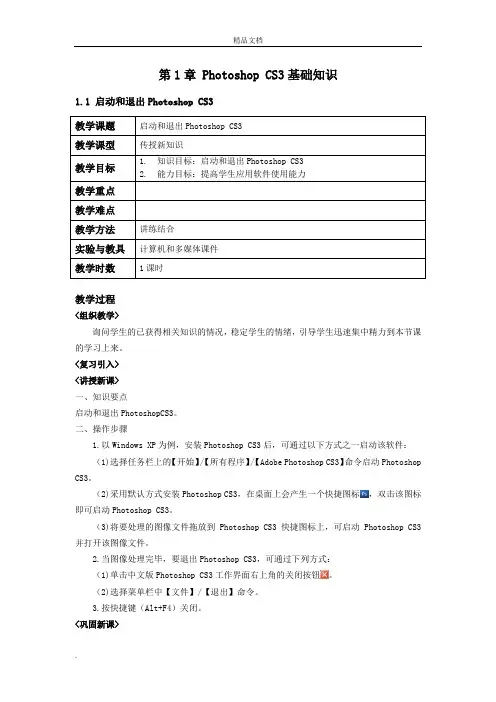
第1章 Photoshop CS3基础知识1.1 启动和退出Photoshop CS3教学课题启动和退出Photoshop CS3教学课型传授新知识教学目标1.知识目标:启动和退出Photoshop CS32.能力目标:提高学生应用软件使用能力教学重点教学难点教学方法讲练结合实验与教具计算机和多媒体课件教学时数1课时教学过程<组织教学>询问学生的已获得相关知识的情况,稳定学生的情绪,引导学生迅速集中精力到本节课的学习上来。
<复习引入><讲授新课>一、知识要点启动和退出PhotoshopCS3。
二、操作步骤1.以Windows XP为例,安装Photoshop CS3后,可通过以下方式之一启动该软件:(1)选择任务栏上的【开始】/【所有程序】/【Adobe Photoshop CS3】命令启动Photoshop CS3。
(2)采用默认方式安装Photoshop CS3,在桌面上会产生一个快捷图标,双击该图标即可启动Photoshop CS3。
(3)将要处理的图像文件拖放到Photoshop CS3快捷图标上,可启动Photoshop CS3并打开该图像文件。
2.当图像处理完毕,要退出Photoshop CS3,可通过下列方式:(1)单击中文版Photoshop CS3工作界面右上角的关闭按钮。
(2)选择菜单栏中【文件】/【退出】命令。
3.按快捷键(Alt+F4)关闭。
<巩固新课><课堂练习>[作业布置与设计]复习本课内容,完成课后练习相关内容。
[教学札记]学生由浅入深、由表及里的思维过程,使学生对理论的理解层层深入,思维也渐渐深入,对学习的认识就会逐渐深化。
1.2 Photoshop基本概念教学过程<组织教学>询问学生的已获得相关知识的情况,稳定学生的情绪,引导学生迅速集中精力到本节课的学习上来。
<复习引入><讲授新课>三、知识要点Photoshop CS3的基本概念四、知识解析1.矢量图矢量图不记录像素的数量,与分辨率无关。
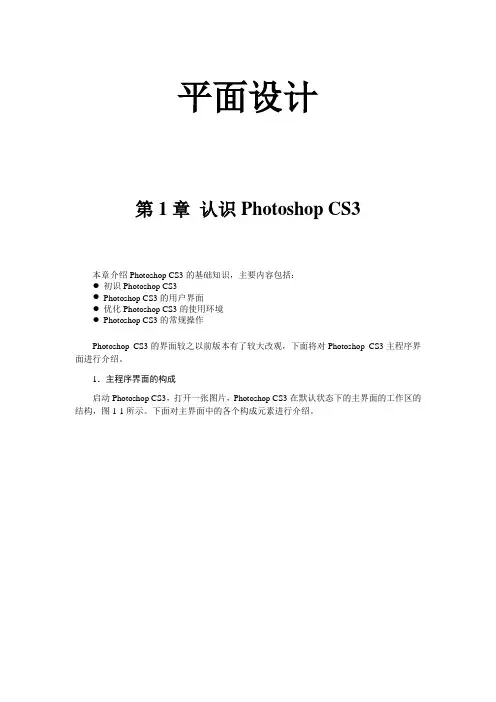
平面设计第1章认识Photoshop CS3 本章介绍Photoshop CS3的基础知识,主要内容包括:●初识Photoshop CS3●Photoshop CS3的用户界面●优化Photoshop CS3的使用环境●Photoshop CS3的常规操作Photoshop CS3的界面较之以前版本有了较大改观,下面将对Photoshop CS3主程序界面进行介绍。
1.主程序界面的构成启动Photoshop CS3,打开一张图片,Photoshop CS3在默认状态下的主界面的工作区的结构,图1-1所示。
下面对主界面中的各个构成元素进行介绍。
图1-1 Photoshop CS3的主程序界面2.文档窗口文档窗口是对图像进行编辑和处理的场所,每一个需要处理的图像文件,在使用Photoshop CS3打开后都会放置在一个文档窗口中。
文档窗口的结构,如图1-2所示。
图1-2 文档窗口的结构文档窗口的【图像缩放比例】文本框中输入数字,可改变图像的显示大。
当【图像缩放比例】的数值设置为100%时,文档窗口中显示图像的原始大小,其值小于100%时图像将缩小,大于100%时图像将被放大,如图1-3所示。
图1-3 放大图像单击状态栏的信息区右侧的按钮可打开一个下拉菜单,选择【显示】菜单项的下级菜单中菜单命令可设置显示的文档信息内容,如图1-4所示。
图1-4 【显示】菜单项及其下级菜单1.2.1 颜色设置选择【编辑】→【颜色设置】命令打开【颜色设置】对话框,如图1-5所示。
通过对对话框中的参数进行设置可以完成颜色管理和色彩设置的工作。
图1-5 【颜色设置】对话框1.2.2 预设管理器的使用使用【预设管理器】能够管理画笔、色板、渐变、样式等的预设库。
选择【编辑】→【预设管理器】命令能够打开【预设管理器】对话框,如图1-6所示。
图1-6 【预设管理器】对话框这里,在【预设类型】下拉列表框中有8个可以管理的项目选项可进行选择。
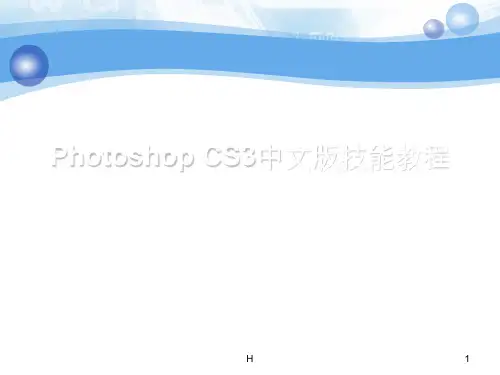



Photoshopcs3教程第一章photoshop基础知识 (3)一.什么是设计? (3)二.PS简介及应用范围: (3)三.版本:1.0——7.0/ CS/CS2/ CS3 (3)四、位图和矢量图: (4)第二章photoshop工作界面 (5)一、进入方法: (5)二、窗口组成 (5)三、ps窗口优化设置: (5)四、打开图像方法 (6)五、新建画布 (6)第三章色彩模式 (7)一、色彩模式 (7)二、渐变与油漆桶工具 (10)三、仿色(也叫色彩抖动) (10)四、色彩设置: (10)第四章、PS相关概念和常规操作 (11)一、与PS相关概念: (11)二、PS常规操作: (12)第五章选区 (14)一、矩形、椭圆、单列/行选区。
(14)二、套索、多边形套索 (14)三、根据颜色选取: (15)四、选区的修改 (17)第六章图层 (19)一、图层概述: (19)二、图层面板 (19)三、图层组 (19)四、图层蒙版 (20)五、剪贴蒙版 (20)六、图层的操作。
(20)七、图层模式 (21)第七章路径工具 (23)一、关于路径: (23)二、创建基础形状 (23)三、钢笔工具(P): (24)四、编辑路径: (24)五、创建形状图层: (24)六、创建工作路径: (25)七、路径与选区的相互转换: (25)八、文字工具: (25)第八章工具的使用 (26)一、画笔工具 (26)二、历史记录画笔工具 (26)三、修复画笔工具 (27)四、仿制图章工具组 (27)五、橡皮擦工具 (28)六、模糊、锐化、涂抹工具 (28)七、加深减淡和海绵工具 (28)第九章通道知识 (28)第十章颜色调整 (30)第十一章滤镜的使用 (38)第一章photoshop基础知识一.什么是设计?设计是一种设想和构思,把这种设想和构想通过一定的手段使之视觉化的形象创作过程。
二.PS简介及应用范围:photoshop是由美国Adobe公司开发的专门处理位图的图形图像软件,它具有强大的编辑绘制图像、制作图像特效及文字特效的功能。
Photoshop 图片制作一、 pscs3 软件界面介绍:二、基本工具使用介绍:工具属性栏 标题栏 菜单栏工具箱 控制面板图像编辑区状态栏显示文件比例1、文“件” - 新“建”一般参数设定:名称:未标题一(可以起个名字);预设: 1024px*768px (或者 photoshop 默认大小、 或者其它参数大小设定);分辨率:72; 颜色模式:RGB ;背景内容: 白色。
2、选择工具:“文件”- 打“开” lx1- 矩“形选择工具”选择画面中的植物 - 移“动 工具”把选择的内容托动到合适位置 -“ctrl+D ” (注:在本讲义中 “+” 代表组合键的使用,以后不再说明)释放选区。
“ctrl+J ”复制一层,选择 椭“圆选择工具” ,再进行类似操作。
3、文“件” - 打“开” lx1 、lx2- 点击 lx2- “ctrl+J ”- 魔“棒工具” -在蝴蝶图形的外侧点击一下-“delete ”-“ctrl+D ”。
选择 橡“皮擦 工具”擦除图片下方的文字 - 移“动工具”把蝴蝶图片拖动到 lx1 上- 画笔工具渐变工具套索工具 图章工具图 层 缩 略选择工具移动工具魔棒工具橡 皮 擦工文字工具“ctrl+T ”-按着 shift 键,从其中一个角向内拖动,缩小图片,双击矩形选区,释放选区- 移“动工具”把蝴蝶图片移动到合适位置。
4、渐变工具:文“件” - “新建”photoshop 默认大小- “ctrl+J ”4次-选择“渐变工具”,设置参数:点击拾色器,选中透“明彩虹” ,线“性渐变”在背景层上从左至右拉出渐变,观察效果,然后关闭背景层的眼睛。
在图层 1 上,选择径“向渐变” - 自中心向外拖动鼠标,观察效果,然后关闭图层 1 层的眼睛。
在图层 1 副本上执行角“度渐变”,在图层 1 副本 2 上执行对“称渐变” 在图层 1 副本 3 上执行“菱形渐变”,分别观察效果。
5、套索工具:文“件” - “打开” lx3- “ctrl+J ”-在图层 1 上,使用磁性套索工具,选取人物-在人物下方不整齐的选取部分选取从“选区减去”,使用矩形选框工具-羽化值选取 1px。
总第〈1、2 〉课时授课时间:2012年2月12日第二周教学课题:认识Photoshop CS3教学目标:1、了解Photoshop CS3的工作界面2、掌握图像的缩放显示教学重点:Photoshop CS3的文件操作教学难点:掌握Photoshop CS3的文件操作教学方法:讲述法、讨论法、分析法课型:新授课<√ >复习课〈〉练习课〈〉测试〈〉讲评课〈〉实训课〈〉上机课﹝﹞教学手段:教学用具:教学过程:一:导入Photoshop应用于平面设计、图像编辑、出版、动画、网页设计、多媒体制作和建筑设计等诸多领域,在全世界有着极为广泛的影响。
二、新授课(一)、Photoshop CS3工作界面师讲述:Photoshop工作界面里的各工具选项。
方式:先引导学生讨论,教师在小结。
标调栏:用于显示系统的名称和图标。
菜单栏:包含各类图像处理命令。
工具选项栏:显示当前选择工具的参数和选项设置。
浏览器开关:是查找图片和管理图片的功能模块。
调板模式:根据实际需求选择不同选项,改变调板的显示方式。
调板:又称“控制面板”或“浮动调板”。
可以随意组合、随意拖动、自由伸缩。
Shift+Tab键可以显示或隐藏所有面板。
工具箱:单击Tab键,可以隐藏该工具箱,扩大工作区域,全部用来显示工作区域。
状态栏:用于显示图像文件信息。
(二)、辅助功能师生互动:Photoshop CS3为图像处理提供的辅助功能有哪些?方式:先由个别学生回答,教师小结。
1、标尺Ctrl+R2、参考线(在标尺上按住鼠标左键拖动到所需位置即可)3、网格Ctrl+‘(三)、Photoshop CS3的文件操作师讲述:不管什么软件,在了解其基本功能和界面后,首先要学习的是它的基本操作,如新建、打开和保存图像以及窗口的操作等。
1、打开文件Ctrl+O2、新建文件Ctrl+N3、保存文件Ctrl+S(第一次存储)Ctrl+Shift+S(将当前文件以另一文件名及文件格式进行保存)4、常用图像文件类型①PSD格式:扩展名为﹒psd,是PS的专用文件格式。
Adobe PhotoShop CS3 基础教程小智 2010 年 4月 30日本《Adobe PhotoShop CS3 基础入门教程》共分为三大部分:1. 基础章节(1-4)2.正式课程章节(1-10)3.效果图制作章节(1-8)讲解分为1+3+3=7个课时完成。
1------基础章节(1-4)3------正式课程章节(1-10)3------效果图制作章节(1-8)注:课件将拷贝给大家,细心的同学会发现:可能有些内容的图片看起来不是现在版本的。
对!这是PhotoShop CS和PhotoShop CS3 版本的图片在一起造成的,没有太多时间写教程,也没有太多时间抓图什么的,就用了一些以前的图片,其内容全部一样,只是在视觉效果上,新版本的要好得多,呵呵!基础章节基础一:PhotoShop基础启动单击“开始-程序-Adobe Photoshop CS3”;第一次启动会提示设置颜色,点“好”即可,如果又提示下载更新,则选“否”;也可以直接双击桌面图标!启动PhotoShop后会出现一个窗口,这是默认的灰色窗口,所有工作都从零开始;我们来看一下这个窗口,这是我们创作的基础,图片处理就在这个窗口中,下面我们来看一下:窗口的最上面是蓝色的标题栏,新建的是“无标题-1”这儿会显示我们正在处理的图片文件,一般要起一个有意义的文件名称;标题栏下面是菜单栏,菜单是一组命令,我们操作计算机,就是向计算机提供指令,其中“文件”菜单(注:本书中所有带双引号文字都是命令选项)要求记住“存储”和“存储为”两个命令,用来保存我们的文件;“编辑”菜单中要记住“拷贝”、“粘贴”和填充命令,“窗口”菜单的“工具”和“图层”两个命令,“窗口”菜单中放着各种面板,要求记住“工具”和“图层”两个命令;菜单栏下面是工具选项,这里放的是选中工具的各个参数,一般从左到右挨着设置就可以了;再下面左边是工具箱,里面是各种图形处理工具,分成一栏一栏,最上边是选择类,记住第一排框选和移动工具,第二栏填充类记住画笔和渐变工具,文字类记住文字工具,再下面的颜色类记住上面的是前景色,下面的是背景色,工具里还有放大镜和手形双击手可以自动调整图像显示;许多工具左下角有一个小黑角,按住鼠标会出来相似的工具,可以完成不同的功能;在窗口右边是各个面板,各个面板可以在“窗口”菜单中打开和关闭,最常用的是最下边的第一个图层面板,默认自动会有一个“背景”图层,处于锁定状态,不让移动;练习:看一看下面的图形,说出PhotoShop窗口的各个组成部分和它们的用途:本节学习了Photoshop CS窗口的组成和工具箱,如果你已经成功地掌握,并能说出各部分名称,请继续学习下一课内容;基础二:创作基础接上一篇我们来开始学习Photoshop的新建的操作知识在Photoshop(以后都简称PS)中新建一个文档可以使用“文件”菜单里的“新建”命令,这时候会弹出一个新建对话框通过这个对话框我们可以认识一下PS的大致操作方法,PS的面板一般都很细致,里面的项目多多,用的时候挑主要的就行了,其他的用默认看一下这个新建对话框,里面有“名称、预设、高级”三个选项,其中名称就是文件名,默认的是“未标题-1”,现在可以不用改,等保存的时候再输入也行“预设”里头默认的是剪贴板中复制的图像大小,可以根据需要把大小改一下,如果是新建就都改为10厘米点右上角的“好”就可以进入了,这时候窗口里就出来一个白色的图像区,在这个里面就可以进行绘图、编辑等操作了看一下右下角的图层面板,里面有一个白色方块,旁边标的是“背景”,右边还有一把小锁,这是什么意思呢?白色方块是工作区里的图像的缩略图,“背景”表示这是最底下的一层,小锁表明当前背景层处于锁定状态,也就是里面的白色是擦不掉的这样我们就成功新建了一个空白的图像,这时候应该选中了画笔工具,用鼠标在白色图像区里写上“美丽”两个字,看看画笔的效果点击“文件-存储”命令,弹出“存储为”对话框,按照从上到下的顺序进行操作:在上面选择自己的文件夹,在文件名那儿输入“美丽”,其他选项用默认,点击右边的“保存”按钮,此时弹出“兼容性”对话框,去掉“最大兼容”那个勾,然后点“好”就保存好了;每次出来挺麻烦的,需要在选项里头去掉,方法是单击“编辑-预置-文件处理”,把下面的“最大兼任PSD文件(M):”右边选择为“总不”,点“好”就可以了;本节学习了PS的新建命令,如果你成功的理解并完成了练习,请继续学习下一篇内容;基础三:操作准备我们为学习打点基础,顺便把Windows的基础操作也熟悉一下;在桌面上放一个PS的快捷方式,点击“开始-所有程序”找到Adobe Photoshop CS3图标,左手按住Ctrl键不松,右手拖动这个图标到桌面上,注意拖动的时候要按住Ctrl键;下载红蜻蜓抓图,在华军软件园里头可以下载,国产免费软件,大小1.72M,后头我们练习会用到它,下载网址:/soft/13389.htm;安装红蜻蜓抓图软件,安装好以后,留一个常用的图标,其他地方的快捷方式都可以删除这样我们准备好了两个快捷图标,一个自己的文件夹,安装了抓图软件本节介绍了创建快捷图标和安装抓图软件,如果你成功地完成了练习,请继续学习下一课内容;基础四:抓图软件我们学习一下如何使用红蜻蜓抓图精灵软件;1、启动软件,后出现程序的主界面,一个小窗口,跟常见的窗口类似,上边是菜单、左边是工具箱,中间是选项面板,下边是各个选项设置抓图选项,1)在左边的工具箱里头选择“选定控件”按钮2)在中间的选项里头把最下面那个方框的勾去掉,其他都勾上,这样鼠标指针也可以抓取到,如上图所示;3)点击下边的“热键”标签,进入热键设置,上面那个捕捉热键,左边复选Ctrl,中间去掉,右边选择字母J,这样抓图的时候按Ctrl+J组合键就可以了,下边的重复捕捉都去掉,右边选None,点一下“应用热键”;4)点下边最后那个“高级”标签,进入高级选项面板,把第二个勾和最后两个勾上,其他的去掉,这样捕捉完成后会有一声提示;下面练习一下,打开“我的电脑”,把窗口缩小一些别太大了,然后按Ctrl+J 组合键(左手安装Ctrl键不松,右手按一下J键),这时鼠标指着的地方出现一个红线框,这个就是要抓取的范围,把鼠标移到菜单栏上,菜单栏被一个红框包围,然后点一下鼠标左键,会听到一声清脆的咔喳声,抓图成功,同时弹出一个抓取的图像窗口抓取的图像在中间放着,上面是工具栏,注意有一个“剪贴板”按钮,点击可以把整个图像复制到剪贴板里头,以后会经常用到用鼠标在中间的图像上面从“文件”一直框选到“帮助”,选中这一块,然后上面的“复制”按钮也可以点一下,这时候把选中的就复制到剪贴板里头了然后粘贴到“画图”、PS里头都可以,后头我们都粘贴到PS里头,保存成自己的图片文件捕捉的时候点左键是捕捉,点右键是取消(好像QQ里头也这样),注意点那个叉只是最小化,要退出去得到最下头,右下角系统托盘里头的图标上敲右键,选择“退出RdfSnap2005(X)”就可以退出去了;本节介绍了如何使用红蜻蜓工具的设置,抓图和复制的方法,如果你成功地完成了练习,请继续学习下一课内容正式课程第1课:新建图像一、新建图像我们开始学习如何使用Photoshop的基本操作普通的绘图是在纸上画画,在PS里的图像是放在叫做“图层”上面的,新建图像的时候首先会创建一个最下面的背景层,而且用一把小锁锁定;在绘图时,可以在这个背景层上画图,也可以再新建图层,后建的图层压在前一层上面,所有图像叠加起来构成一幅图像;下面我们通过一个练习来看一下,怎样在图层上画图和写字;启动PS和进入到工作窗口,如果出现提示框可以点“是”或关闭;1、点击“文件”菜单,选择“新建”命令,出现“新建”对话框,把宽度和高度都改成10厘米,其他不改,点“好”进入;这时候看一下工作区中央出现一个白色的画布,而在右下角的“图层”面板里,可以发现里面也有一个白色方框,旁边写着“背景”,是蓝色的选中状态下面我们来试试画图,在工具箱里头选择画笔工具,在画纸中央写一个“美”字,注意写的时候不要着急,这儿要注意,虽然字是“美”但它是一幅图像,是画出来的美,那么要写字怎么写呢?2、在工具箱里头选择“文字”工具,再在画纸上那个“美”的左边点一下,这时会出现一个一闪一闪的光标,这才是文字输入的符号;调出中文输入法,输入“美丽”两个字,文字下面还有一行虚线,再在工具栏的右上角找到一个“对勾”按钮点一下,这个才是文字的“美”,文字是输进去的,图像是画出来的;再看一下右下角的图层面板,可以发现文字是单独的一层,在背景层的上面出现一个新的图层,这个就是文字层,里头有个T的标志,PS中图像是一层一层的,互不干扰挺科学的3、下面保存图像,点一下“文件-存储”命令,以“美丽”为文件名,保存文件到自己的文件夹,方法是:点击“存储”命令后,从上到下的顺序,选择自己的文件夹,输入文件名,点击“保存”按钮;本节学习了如何新建一幅图像,并且学习了图像图层和文字图层的知识,如果你成功地完成了练习,请继续学习下一课内容;第2课:颜色修饰上节我们学习了新建图层,操作不太复杂,意思上需要多理解,尤其是图层的概念;上次的图形是默认的颜色,默认是黑白的,这一节我们来看看给图像加上漂亮的颜色;在工具箱的中间有两个叠起来的颜色块,下面的是背景色,也就是画纸的颜色,上面的是前景色,也就是画笔的颜色,点击后可以选择颜色下面我们通过一个练习来看看怎样为图像选择颜色启动PS,点击“新建”,把宽度和高度都改为10厘米,然后点“好”进入;1、选择画笔工具,然后在下面的颜色块里头的点一下上面黑色的前景色,出来一个“拾色器”面板,注意看一下这个面板:面板分三块,左边是大的颜色区,中间有个细长的颜色条,右边还有一个小的颜色区;2、在中间的颜色条里点一下绿色,这时左边的大颜色区,基本都是绿色,在右上角那儿点一下,这个位置应该是最绿的,这时右上角出现一个圆圈,这时后看下右边那个小颜色区的右下角,看看是否出来一个绿色的小方块,有的话就点一下,没有就不管它,这样三个颜色区都弄好了,我们的绿色也选好了;3、点“好”回到工作区,这时候前景色已经是绿色了,用画笔工具写一个“美”,留点地方等会写那个文字;4、再选择文字工具,注意看一下上头的工具栏,这时候变成文字工具栏了,把大小设为24点,再在右边的那个颜色块上点一下,这次我们选红色,先在中间的颜色条上选红色,然后在左边大颜色区里头选右上角,再在右边看看点一下那个小的红色方块,然后点“好”回到工作区里头5、调出中文输入法,输入“美丽”两个字,这时候出来的应该是红色的文字,底下有条线,再在上头的那个右上角,点一下那个勾确定一下,这样文字也写好了;保存下文件,点“文件-存储”,以“美丽1”为文件名,保存文件到自己的文件夹本节介绍了如何给图像和文字设置颜色,如果你成功地完成了练习,请继续学习下一课内容;第3课:选择工具图像编辑和处理的时候,首先要选中一个区域,我们一般用选择工具来完成,选择工具在工具箱的最上面,第一个就是,默认的是框选工具,还可以选择圆形的;下面我们通过一个练习来学习一下选择的方法;启动PS,然后点击“文件-打开”命令,找到自己的文件夹,打开上次保存的“美丽1”,这个图像包含一个图像层和一个文字层,绿色的“美”和红色的“美丽”;在工具箱里面选择框选工具,在图像里头试着拖动一下鼠标,可以发现图像中出现一个虚线框,这个区域就是选中的区域;选好了以后,把鼠标移到选框里头,可以拖动这个这个选框,试着把选框拖到绿色的“美”的第一笔上,在旁边的空白地方点一下,选框就没有了,然后可以重新选择好的,在空白地方点一下,取消刚才的选择练习,找到我们上次输入的红色文字“美丽”,小心地拖动鼠标,把文字框住,这时候文字外面有个虚线框包围;单击菜单栏里头的“编辑-拷贝”命令,把选中的图像复制一下;再单击菜单栏“文件-新建”命令,出来新建对话框,直接点“好”,大小已经自动调好了,跟我们选的一样大;再单击菜单栏“编辑-粘贴”命令,把刚才复制的图像粘贴到新建的图层里头;这样我们就把红色的文字单独保存出来,以“美丽红色”为文件名,保存文件到自己的文件夹;下面我们再来把绿色的“美”也选出来单独保存一下;关闭“美丽红色”文件,回到原来的“美丽”文件当中;现在空白地方点一下,去掉刚才选中的红色文字,重新画个大框选中绿色的“美”;下一步该点击菜单“编辑-拷贝”命令了,点一下试试,你会发现出来一个对话框“不能拷贝”这是怎么回事?明明选中了“美”怎么说是空的呢,原因是这个图像有两层,一层是文字层,一层是图像层,虽然只有“美丽”两个字,但是也占了一层,点那个“好”关闭对话框;在右下角找到图层面板,可以发现现在选中的是文字层,点一下下面的背景层,使得图像层变成蓝色选中状态;然后再点击菜单“编辑-拷贝”命令,复制一下绿色的美,然后执行“文件-新建”命令,点“好”进入,然后点击“编辑-粘贴”命令把绿色图像粘贴进来;以“美丽图像”为文件名,保存文件到自己的文件夹,这样我们就成功的完成了两个图像的分别保存;本节学习了如何使用Photoshop里头的选择工具,还学习了图层的选择和复制粘贴,如果你成功地完成了练习,请继续学习下一课内容;第4课:发布图片前面我们开保存的图像文件都是.psd格式的,这是Photoshop专用的格式,相当于图像的源文件,我们平常在电脑上用的图片格式一般是JPG和GIF格式,下面我们看一下怎样进行图片的发布;这里可以采用另存为的方法,首先保存成默认的psd格式,然后再另存一份JPG格式的图片;打开上次的“美丽1”文件,这是一个psd文件,在Photoshop里头可以打开和继续修改;点击菜单栏“文件-存储为”命令,出现一个另存对话框,这时候可以发现文件格式里头是“Photoshop(*.PSD;*.PDD)”格式;在这个格式里头点一下鼠标左键,出现下拉列表,选择“JPEG(*.JPG;*.JPEG)”,这时候可以发现文件名也改成“美丽1副本.jpg”,留下美丽1,后头的副本.jpg用退格键删掉;点击“保存”按钮,这时候出来一个对话框,要对图片质量进行设置,一般的图片可以直接点“好”用默认的选项,如果是照片类的,可以拖动中间的游标到最右边,这样图片的质量是“最佳”,当然文件也较大些;先拖到最左边的“小文件”,看一下窗口里的图片效果,可以发现颜色变得很模糊,再拖到最右边,这时效果要好一些,选择一个合适的位置(品质10),然后点“好”,这样我们就成功地保存了一份JPG图像;GIF格式跟它类似,只是在选择文件类型的时候,选择“CompuServe GIF (*.GIF)”,上面的文件名也修改一下;点“保存”后,会先出来一个要求拼合图层的对话框,点“好”合并两个图层,然后出来GIF图像的设置,里头可以修改一下颜色,默认是256色,GIF图片有个特点是可以做成透明的;这儿都用默认的,看一下然后直接点“好”,出现行序再点“好”,这样我们又成功地保存了一份GIF图像,关闭“美丽1”,注意如果出现“保存更改”的提示,选“否”美丽1不能改动;本节学习了Photoshop的保存文件,以及PSD、JPG、GIF文件类型的知识,如果你成功地完成了练习,请继续学习下一课内容;第5课:抓图和存储1接上一节的知识,我们继续学习有关图片的格式和存储,这一节我们要使用一下前面的那个抓图软件,配合使用;下面我们通过一个练习来看一下,我们要把PS里头的新建对话框抓下来,并保存成一个GIF图像;启动PS、启动红蜻蜓抓图软件,可以先点一下托盘里的图标,检查一下抓图选项是否正确,注意是抓“选定控件”;1、在PS中点击“文件-新建”命令,这时候弹出一个新建对话框,我们要把它抓下来;把鼠标移到对话框里头,然后按Ctrl+J组合键抓图,这时候新建对话框被一个红线框包围,注意让红线框住整个对话框;点击鼠标左键,完成抓图,弹出抓取图片的预览窗口,点一下工具栏里头的“剪贴板”命令,把图片复制到剪贴板中,然后最小化这个预览窗口,回到PS中(注意找工具栏上的“剪贴板”按钮);2、先点击“取消”关掉刚才的新建对话框,这个是抓图用的,现在它的任务已经完成了;然后再点击菜单“文件-新建”命令,在出来的对话框里头点“好”,用默认的大小,这个是新建一个图层放图片;新建好图层以后,再点击菜单“编辑-粘贴”命令,把刚才复制到“剪贴板”里的图像粘贴一下,这时候可以发现,刚才抓取的“新建”对话框出来了3、下面我们来保存这个图像,点击“文件-存储为Web所用格式...”,这时会出来一个存储面板,看面板的右侧;找到右边那个“预设”下头应该是“GIF”,再在下面的“颜色”里头把256改成32,这样图片占的空间会很小,然后点击右上角的“存储”按钮;以“新建”为文件名,保存文件到自己的文件夹,在出来的“不兼容”对话框里头点“好”,这儿是因为我们用汉语了的缘故;回到窗口中,关闭文件,在出来的“未保存”对话框中点“否”,我们已经保存了GIF图像,不用再保存PSD格式了;本节学习了抓图和保存的方法,注意步骤是:抓图、粘贴、存储,如果出现错误就检查一下是哪一步的问题,如果你成功地完成了练习,请继续学习下一课内容;第6课:抓图和存储2上一节我们抓取了PS里头的新建窗口,学习下软件之间的配合使用,这一节我们继续来进行抓图和保存的练习,这次我们要求抓取桌面的图像;下面我们来看一下练习,操作要领是,先抓图,然后复制到剪贴板,然后到PS里头去存储;1、启动PS、启动红蜻蜓抓图软件,可以先检查一下,抓图选项是否正确,我们仍然用“选定控件”;最小化各个窗口,退回到干净的桌面,然后按Ctrl+J组合键抓图,这时候桌面被一个红线框包围,由于是“选定控件”抓图,因此最下面的任务栏没有框住;点击鼠标左键,完成抓图,弹出抓取图片的预览窗口,点一下工具栏里头的“剪贴板”命令,把图片复制到剪贴板中,然后最小化这个预览窗口,回到PS中(注意找工具栏上的“剪贴板”按钮);点击“文件-新建”出来的对话框里头直接点“好”,用默认的大小,新建一个图层放准备粘贴图片;再点击菜单“编辑-粘贴”命令,把刚才复制到“剪贴板”里的图像粘贴一下,这时候可以发现,刚才抓取的桌面出来了,由于图像太大,显示的时候缩小了,可以用放大镜放大一些;2、下面我们来保存这个图像,点击“文件-存储为Web所用格式...”,这时会出来一个存储面板,看面板的右侧;找到右边那个“预设”下头应该是“GIF”,再在下面的“颜色”里头改成64,因为桌面上的图标颜色要多一些,然后点击右上角的“存储”按钮;以“桌面”为文件名,保存文件到自己的文件夹,在出来的“不兼容”对话框里头点“好”,这儿是因为我们用汉语了的缘故;回到窗口中,关闭文件,在出来的“未保存”对话框中点“否”,我们已经保存了GIF图像,不用再保存PSD格式了;注意,如果剪贴板里头复制图像太大,可能会影响机子的速度,因此粘贴好以后,在抓图的预览窗口里选一小块,用“复制”按钮,复制一个小的图像;本节学习了抓图和保存的方法,注意存储的时候要根据图片的内容,如果颜色较多就适当调整颜色数量,请继续学习下一课内容;第7课:视频图像七、抓取视频图像前面我们学习了抓取小窗口、大窗口的方法,这一节我们来试试抓取视频图像,然后保存下来,注意学习操作方法和顺序;由于视频通过DX加速,所以有时候抓取会是空的,这时可以调整下,由于一般加速只在第一个播放器上,所以我们可以抓第二个播放器的图像,另外有些游戏也用到视频加速;启动PS、抓图软件,准备好要抓的视频文件,视频文件可以是网上的电影,影碟等等,一般是rm、wmv、dat等等格式,也就是带图像、声音的文件;打开视频文件,播放到合适的位置,然后点“暂停”,按一下Ctrl+J组合键,试着抓取一下,如果抓取成功,就把它复制到“剪贴板”上;如果只抓取到一个黑块,那就要重新抓取,先打开一个播放器(如Real),播放一段视频后,暂停播放,然后再打开另一个播放器(如WMP),播放另一段视频,到位置后暂停,再重新抓取;还可以先打开系统里自带的3维弹球游戏,然后再打开播放器试试;复制到剪贴板以后,再用前面的方法把图像粘贴进来,然后点击“文件-存储为Web所用格式...”,注意在弹出的对话框里头把“预设”改成“JPEG”,它比较适合存储颜色较多的图像,品质用默认的60就可以了,然后点“存储”按钮;以“视频”为文件名,保存文件到自己的文件夹;本节介学习了抓取视频图像的方法,注意操作步骤和细心,保存的时候是JPEG 图像,如果你成功地完成了练习,请继续学习下一课内容;第8课:缩放图像八、缩放图像有时候我们拿到的是尺寸比较大的图像,需要对图像的大小进行调整,也就是把图像缩小一些,如果只是需要部分图像,可以用前面我们学习的选择工具来框选;显示比例和实际大小是有区别的,只有在显示比例为100%的时候,看到的图像才和实际图像一样大,显示比例就好像我们拿着放大镜,倍数越高看到就越大;下面我们通过一个练习来学习,我们把上次抓取的桌面图片,缩小一些;启动PS,单击菜单“文件-打开”命令,找到上次我们保存的“桌面”文件,它应该是一个GIF图片,默认的图标中间是一个绿色小方块;注意看一下打开的图像窗口,它是一个独立的窗口,有自己的标题栏,上面是打开图像的名称,显示比例和图像模式,GIF图像是索引模式;在左边的工具箱里头找到放大镜工具,双击一下,让显示比例为100%,如果在小手上双击是满窗口显示;。